Commencez avec la nouvelle interface d'XLSTAT
Pourquoi essayer la nouvelle interface ?
Avec un design moderne et simplifié, notre nouvelle interface vous aide à gagner du temps, à travailler plus intelligemment et à obtenir des résultats plus rapidement, tout en vous offrant la flexibilité de revenir à l'interface classique si nécessaire.
Mettez à jour votre XLSTAT pour accéder à la nouvelle interface : Disponible pour Windows et Mac.
Vous pouvez regarder ce tutoriel vidéo ou si vous avez besoin de plus de détails, vous pouvez continuer à lire cet article.
Une fois que vous aurez essayé la nouvelle interface, nous serions ravis d'avoir vos impressions. Partagez vos commentaires ici !
Principaux avantages de la nouvelle interface
-
Mode Simple : Réalisez des analyses en quelques clics, sans nécessiter de réglages avancés.
-
Options avancées pour les experts : Passez facilement en mode "Avancé" pour accéder à toutes les fonctionnalités.
-
Productivité améliorée : Paramètres centralisés et flux de travail simplifiés signifient moins de temps de configuration et plus de temps pour analyser.
Explorons comment la configurer et en tirer le meilleur parti !
Comment activer la nouvelle interface
Passer à la nouvelle interface est simple :
-
Ouvrez la fenêtre XLSTAT-Options.
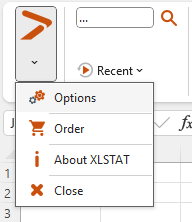
-
Allez dans l'onglet Avancé et cochez la case "Afficher les interfaces avec le nouveau design".
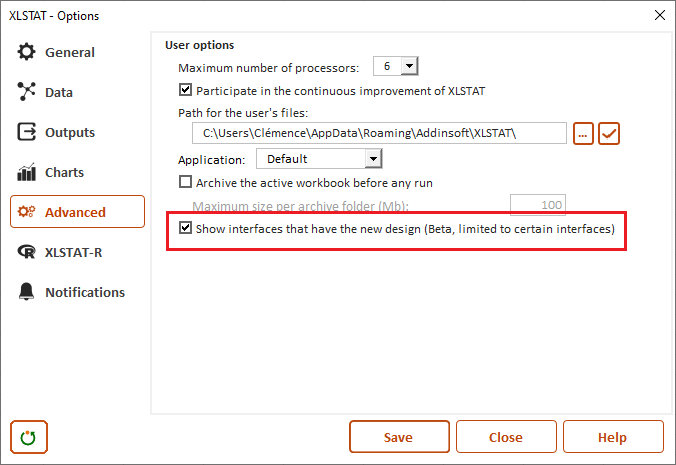
-
Revenir à tout moment : Pour revenir à l'interface classique, il vous suffit de décocher la case.
Comment utiliser la nouvelle interface
Mode simple
Le mode simple est idéal pour les débutants et les non-experts. Par exemple, en ouvrant la boîte de dialogue ANOVA, vous verrez une interface simplifiée avec uniquement les paramètres essentiels.
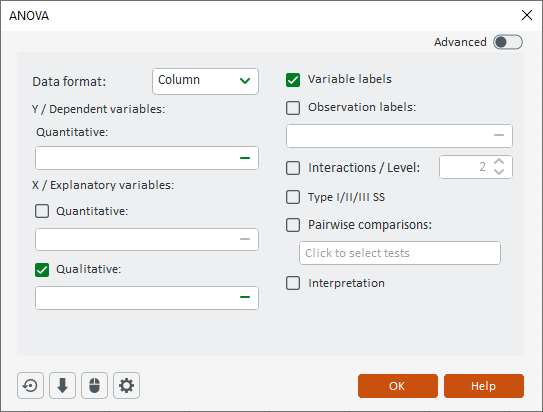
Options avancées
Pour un meilleur contrôle, activez le bouton Avancé dans le coin supérieur droit de la fenêtre. Cela débloque des paramètres et options supplémentaires pour personnaliser votre analyse.
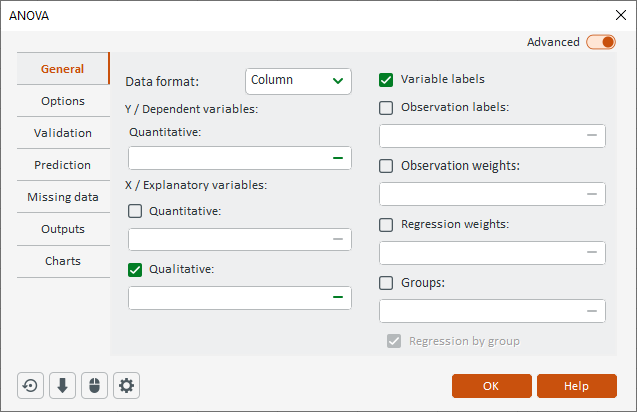
* Le nouveau design est disponible pour les 20 fonctionnalités les plus utilisées, y compris :
-
Tests statistiques : Tests t, tests z, ANOVA/ANCOVA, tests de corrélation, et plus encore.
-
Outils de visualisation : Graphiques univariés et statistiques descriptives.
-
Méthodes avancées : ACP, Forêts Aléatoires et Régression PLS.
-
Analyse de données sensorielles : Analyse de pénalité, CATA et analyse de panel.
D'autres outils seront ajoutés à l'avenir !
Paramètres centralisés des résultats
Dans la nouvelle interface, les options d'affichage des résultats sont désormais gérées dans le menu XLSTAT-Options, accessible depuis la nouvelle interface.
Voici comment changer l'emplacement d'affichage des résultats :
-
Cliquez sur l'icône Paramètres pour ouvrir le menu XLSTAT-Options.
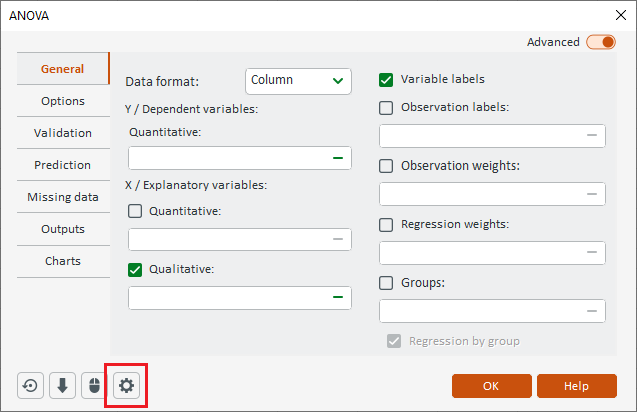 Vous pouvez accéder au menu XLSTAT depuis la nouvelle interface en cliquant sur le bouton roue en bas.
Vous pouvez accéder au menu XLSTAT depuis la nouvelle interface en cliquant sur le bouton roue en bas. -
Allez dans l'onglet Sorties.
-
Cliquez sur le menu déroulant Emplacement des sorties et choisissez votre option préférée.
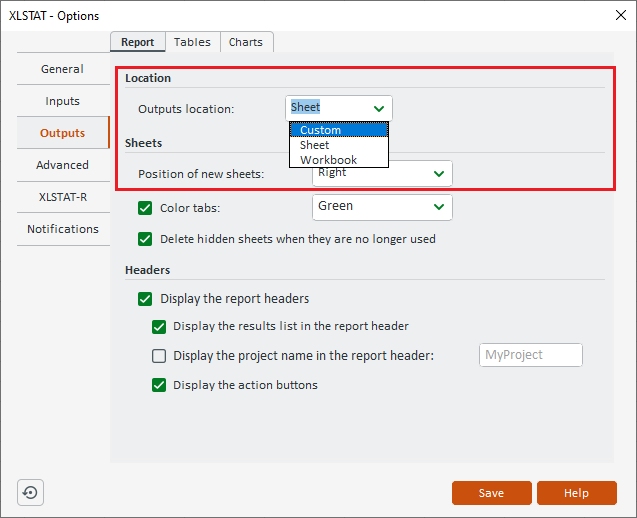
Options d'emplacement des résultats :
-
Personnalisé : Définissez un emplacement spécifique dans votre classeur.
-
Feuille : Les résultats apparaissent sur une nouvelle feuille dans le classeur actuel.
-
Classeur : Les résultats sont affichés dans un classeur séparé.
Ce changement centralise la configuration de l'affichage des résultats, facilitant ainsi la gestion de toutes les analyses.
Essayez-la maintenant et partagez vos commentaires !
Prêt à essayer la nouvelle interface XLSTAT ? Cette interface est disponible à partir de notre version 2024.4, disponible sur Windows et Mac.
Activez-la aujourd'hui et profitez d'une façon plus rapide et plus simple d'analyser vos données. Vos retours sont précieux ; aidez-nous à affiner l'expérience et à rendre XLSTAT encore meilleur pour vous.
Laissez vos commentaires.
Besoin d'aide ? Notre équipe d'assistance est là pour vous. Contactez-nous à tout moment !
Cet article vous a t-il été utile ?
- Oui
- Non
